Aktuell: Wir haben den Zeitplan aktualisiert. Vielen Dank für Ihre Geduld.
Demnächst können Nutzer die neue Funktion \\'Compress\\' verwenden, um die Dateigröße von PDFs, die in Microsoft OneDrive für das Web oder Microsoft SharePoint gespeichert sind, zu reduzieren. Nutzer können aus drei verschiedenen Komprimierungsstufen wählen.
Diese Nachricht ist mit der Microsoft 365 Roadmap-ID 487440 verknüpft.
Wann wird das erfolgen:
Zielgruppe für Vorabveröffentlichung: Wir starten die Bereitstellung Anfang Juli 2025 (vorher Ende April) und erwarten den Abschluss bis Ende Juli 2025 (vorher Anfang Mai).
Allgemeine Verfügbarkeit (weltweit, GCC, GCC High, DoD): Die Bereitstellung beginnt Ende Juli 2025 (vorher Ende Mai) und wird bis Ende August 2025 (vorher Anfang August) abgeschlossen sein.
Wie dies Ihre Organisation betrifft:
So komprimieren Sie PDF-Dateien zur Verkleinerung der Dateigröße:
1. Öffnen Sie eine PDF-Datei in OneDrive für das Web (in SharePoint rufen Sie die Dokumentbibliothek auf und wählen \\'Vorschau\\'):
2. Wählen Sie oben im Bildschirm die Schaltfläche \\'Compress\\':
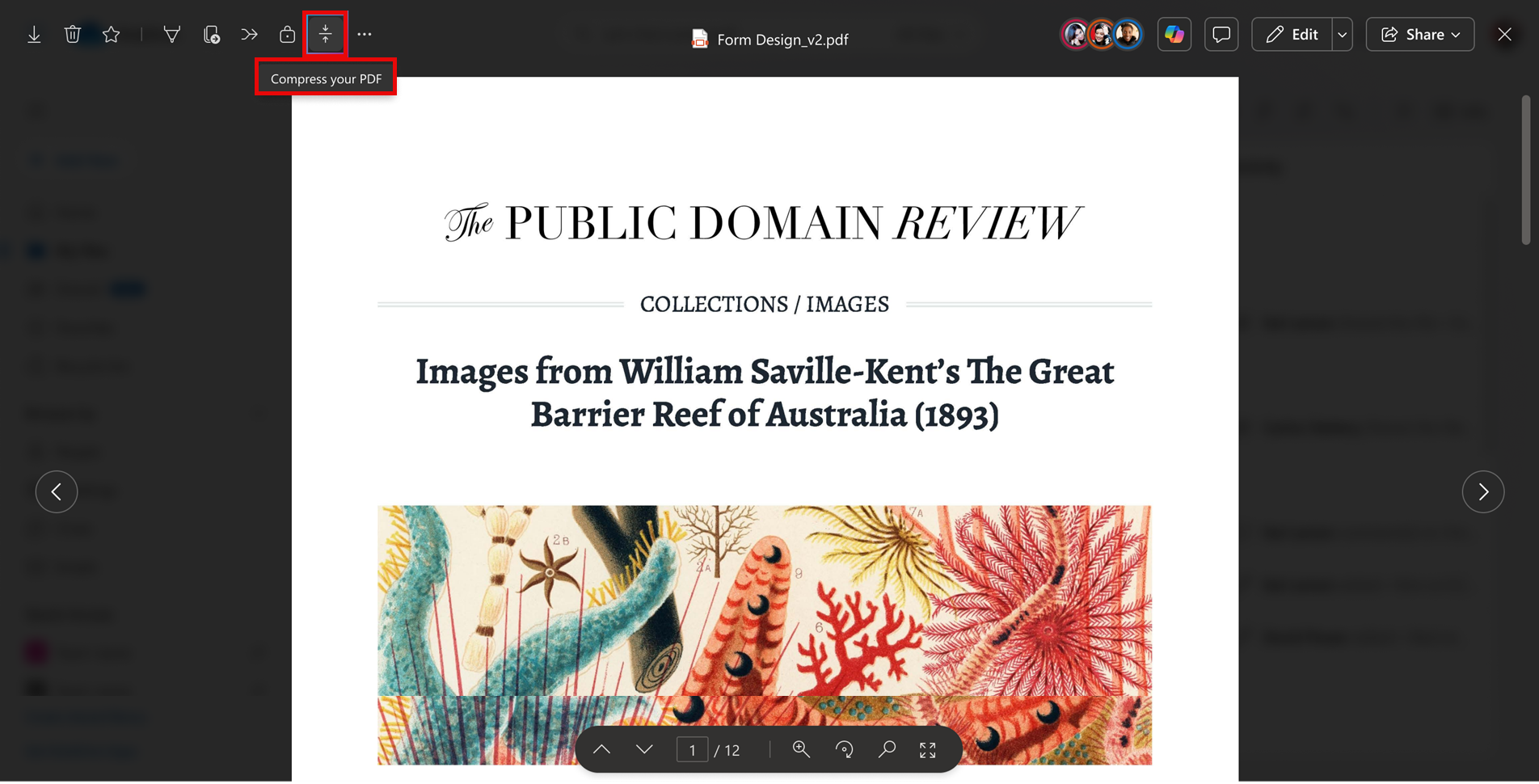
3. Wählen Sie eine Komprimierungsstufe aus und anschließend \\'Kopie speichern\\', um die komprimierte Datei zu sichern:
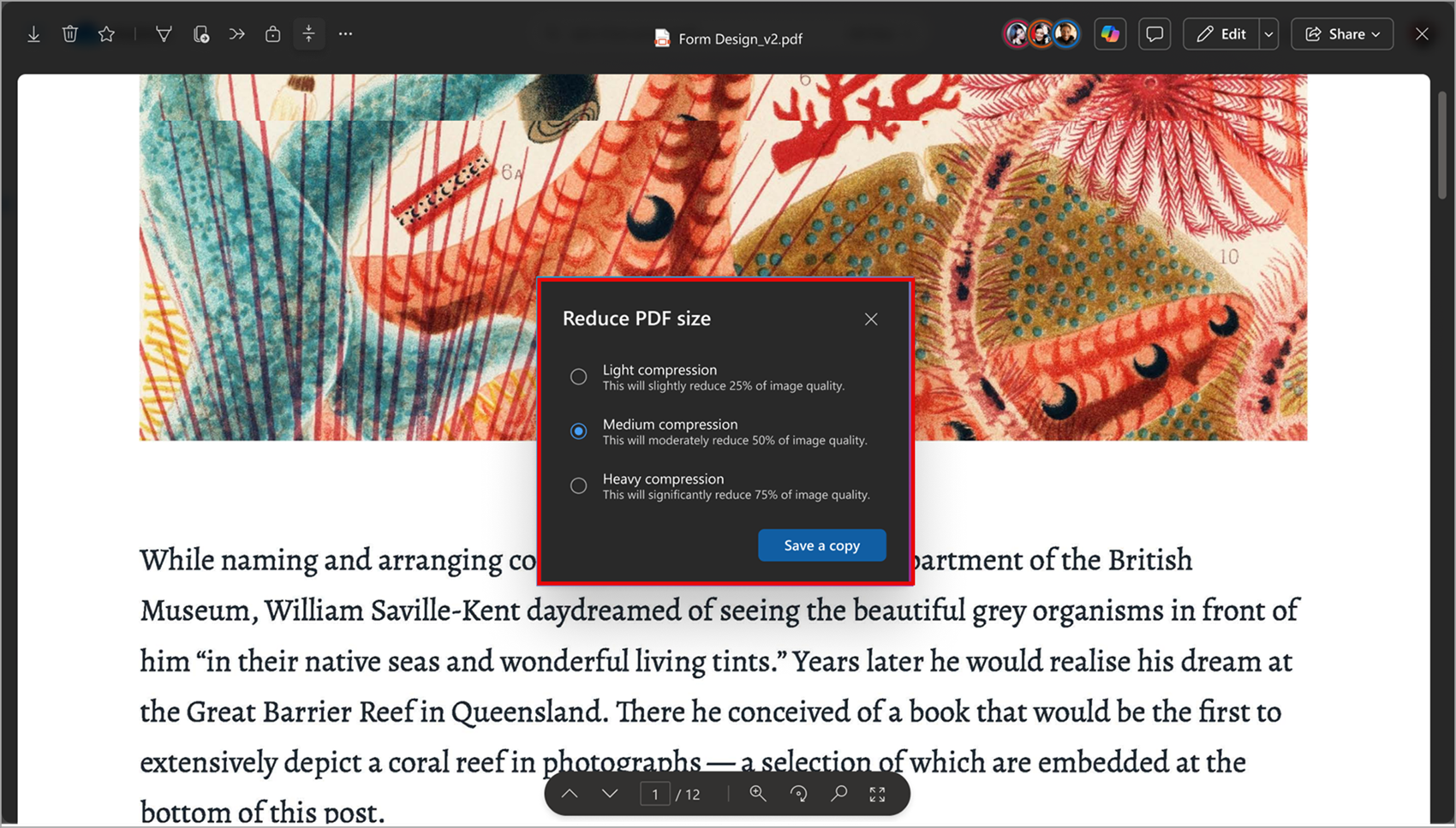
Eine Fortschrittsbenachrichtigung erscheint unten im Bildschirm. Nach Abschluss der Komprimierung wählen Sie \\'Öffnen\\' in der Benachrichtigung, um die komprimierte Datei anzusehen:
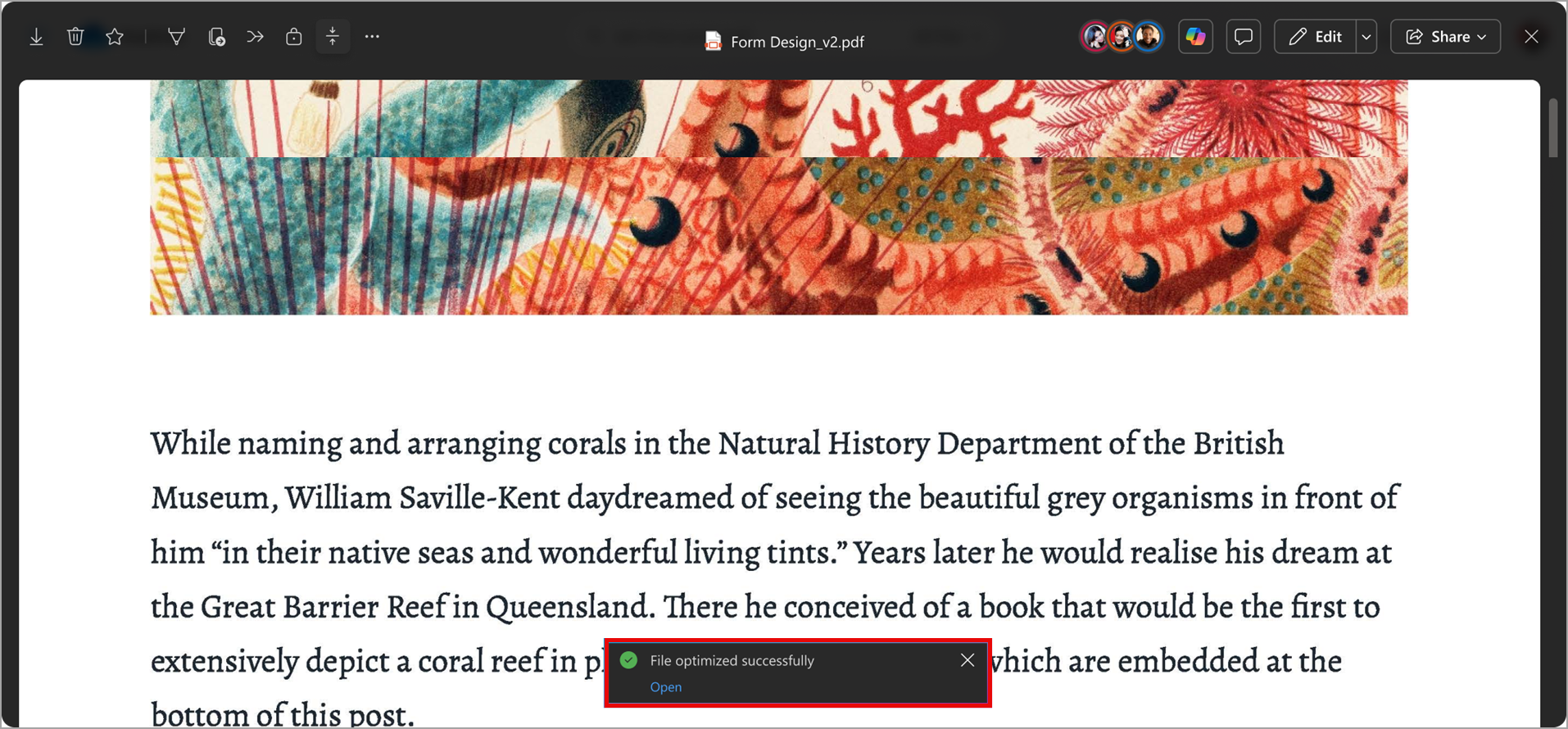
FAQ
Wie sind Qualität und Subsampling bei den Komprimierungsstufen definiert?
Wir bieten drei Stufen der Bildkompression an. Alle verwenden verlustbehaftete Kompression und Chroma-Subsampling, um Dateigrößen zu reduzieren und gleichzeitig die visuelle Qualität zu erhalten. Die Optionen sind:
- Leichte Komprimierung: 4:2:0 Farbsubsampling und Reduktion von 25 % der Bildpixel.
- Mittlere Komprimierung: 4:2:0 Farbsubsampling und Reduktion von 50 % der Bildpixel.
- Starke Komprimierung: 4:2:0 Farbsubsampling und Reduktion von 75 % der Bildpixel.
Nutzer können jeweils nur ein PDF komprimieren. Die Originaldatei darf nicht größer als 300 MB sein.
Diese Funktion ist standardmäßig aktiviert.
Was Sie zur Vorbereitung tun müssen:
Hinweis: Einige Nutzer sehen diese Funktion möglicherweise vor anderen Nutzern in Ihrer Organisation.
Die Bereitstellung erfolgt automatisch zu den angegebenen Terminen, ohne dass Administratoreingriffe vorab erforderlich sind. Sie sollten Ihre Nutzer über diese Änderung informieren und relevante Dokumentationen anpassen.
Vor dem Rollout werden wir diesen Beitrag mit neuen Dokumentationen aktualisieren.
